本ページでは、Microsoft Teamsにて、承認を要求/キャンセル/承認/拒否する方法について紹介します。
目次
- 承認を要求する
- 承認をキャンセルする
- 承認を承認する
- 承認を拒否する
承認を要求する
承認はチャネルのチャットもしくは個人チャットのチャット欄から[承認]をクリックします。
チャネルのチャットで承認を要求すると、他の人にも申請状況が確認できるので便利です。
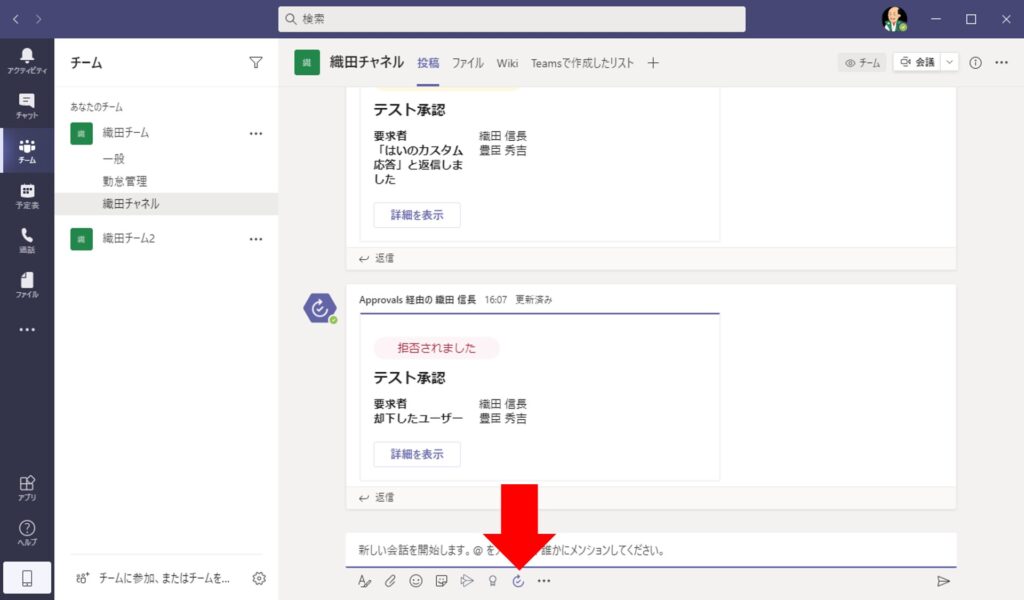
[要求の名前]にわかりやすい要求を書き、[承認者]にユーザーを指定しましょう。
[その他の詳細]には、要求の名前で書ききれない詳細な情報を書いておきます。
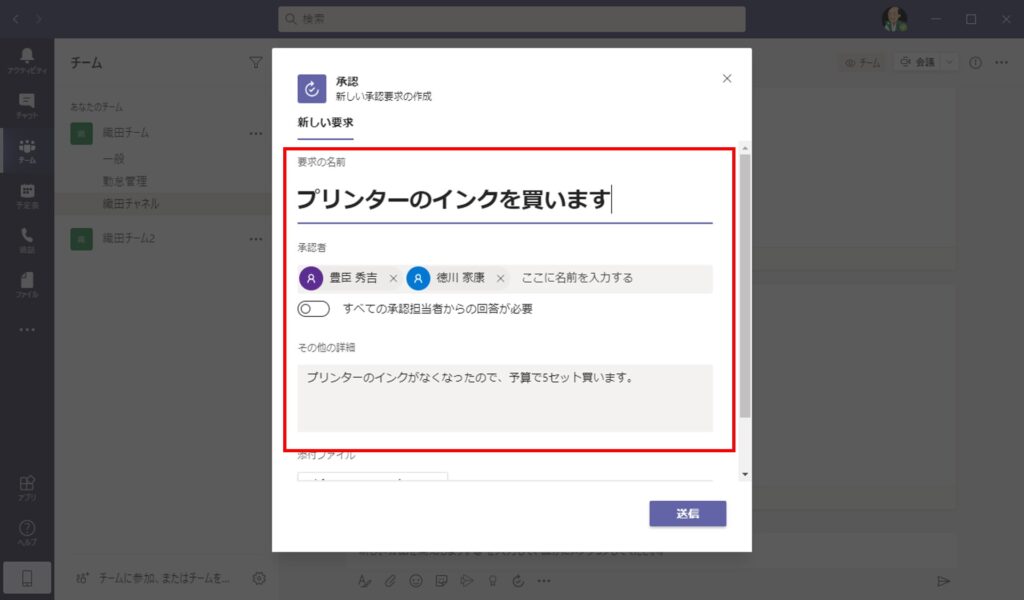
承認者は複数指定できますが、誰か一人でも承認してもらえればOKな場合は、[すべての承認担当者からの回答が必要]をオフにします。
[添付ファイル]は必要なら添付します。
[返信をカスタムする]はあまり使いませんが、[承認/拒否]以外の回答にしたい場合は、オンにして応答をカスタマイズします。
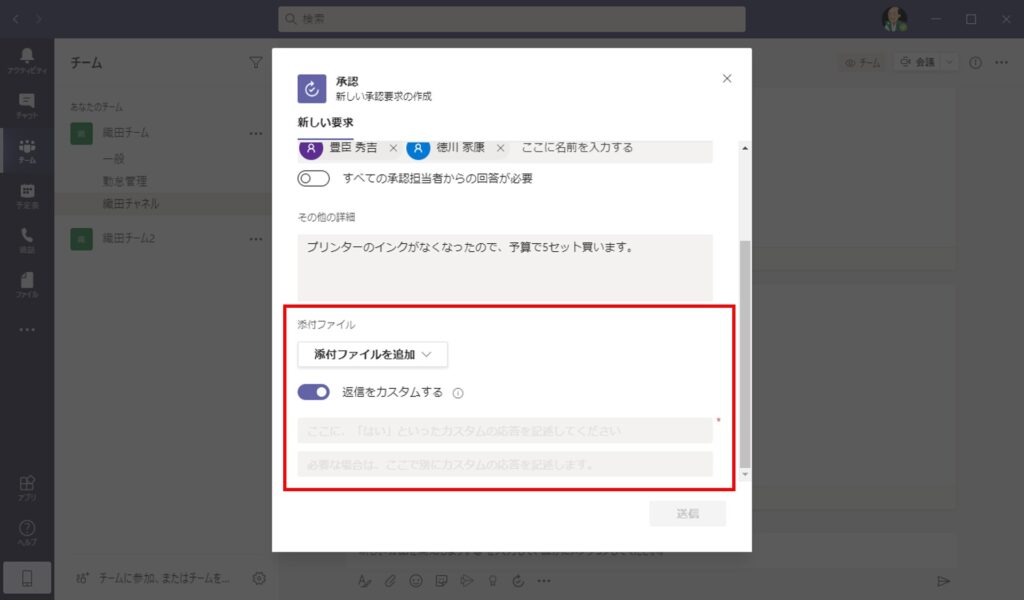
必要事項を入力し終えたら右下の[送信]をクリックします。
承認を作成し終えた直後は[要求しています]の文字が表示され、まだ承認者に承認が通知されません。
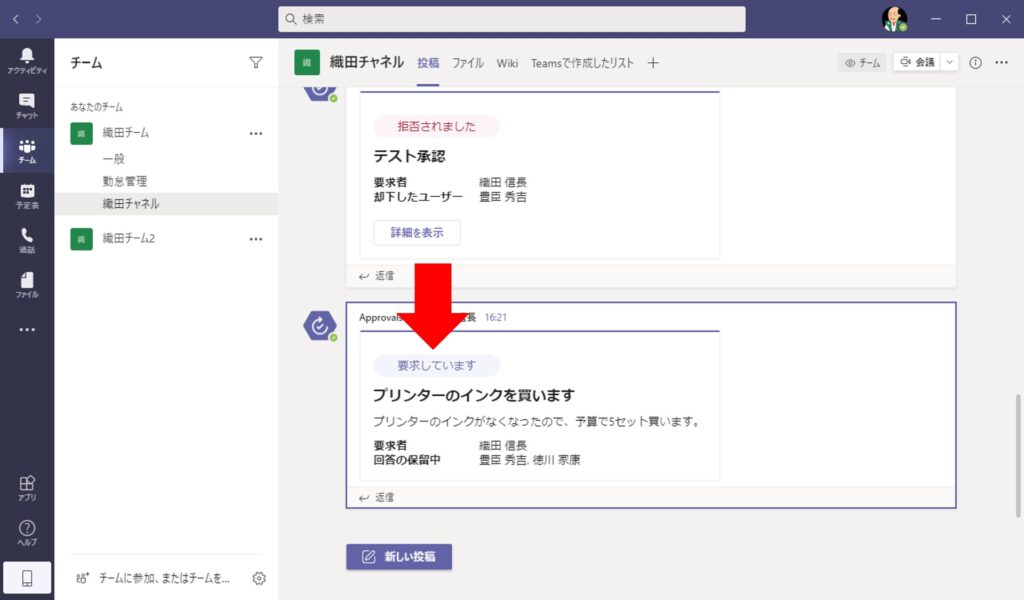
時間がたつと[要求されました]に変わり、承認者が承認内容を参照し、[承認/拒否]の操作が出来るようになります。
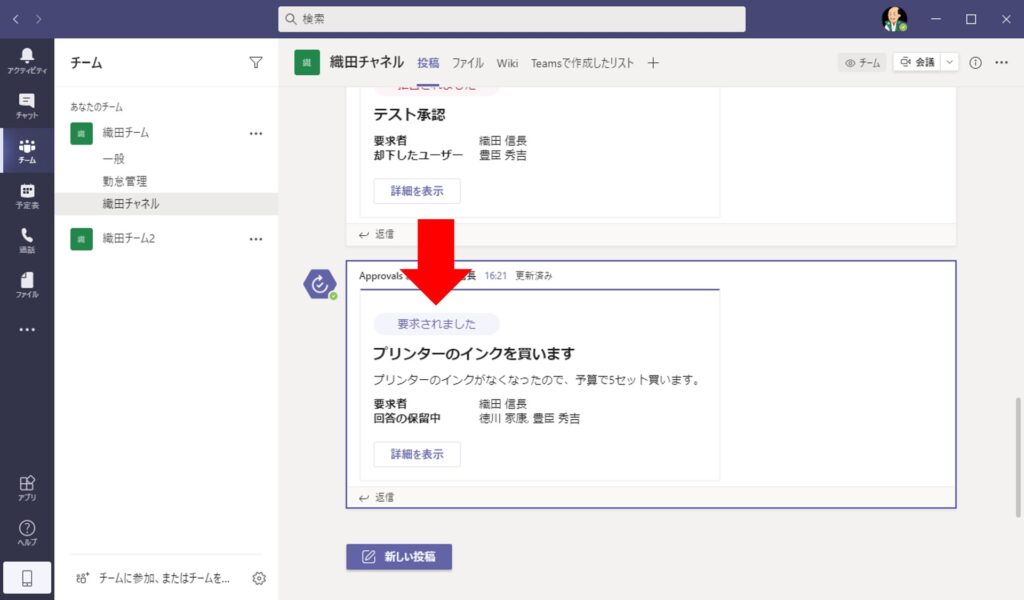
承認をキャンセルする
Teams左メニューの[・・・]から[承認]をクリックします。
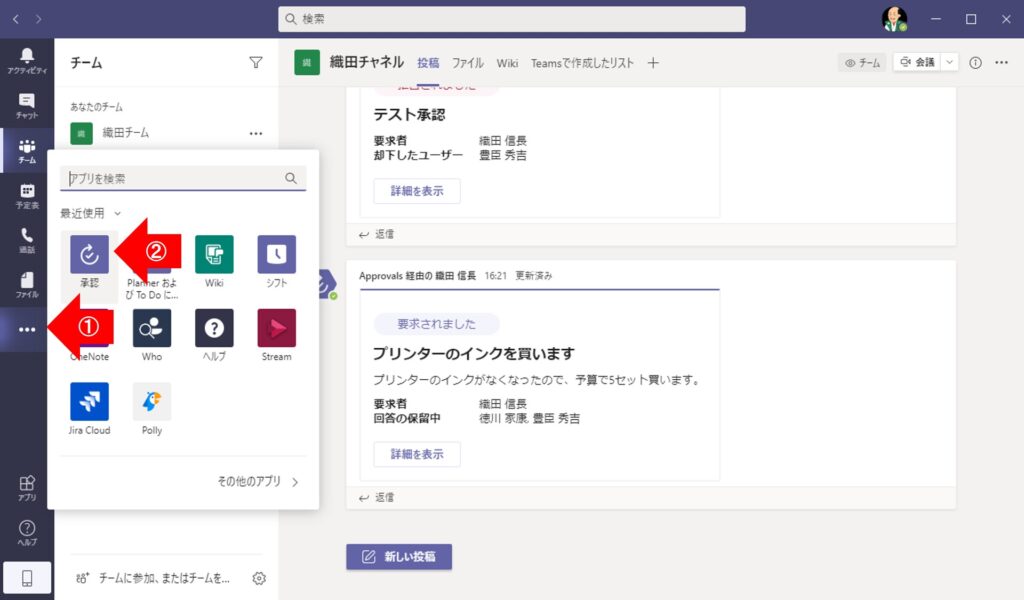
[送信済み]をクリックし、要求中の承認レコードをクリックします。
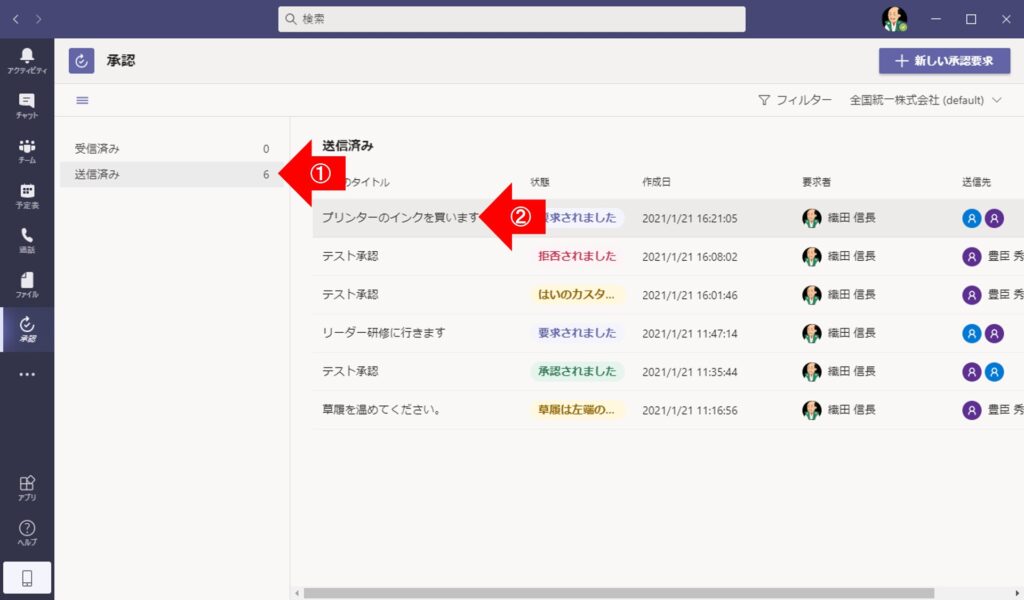
承認の詳細画面右下の[リクエストをキャンセル]をクリックします。
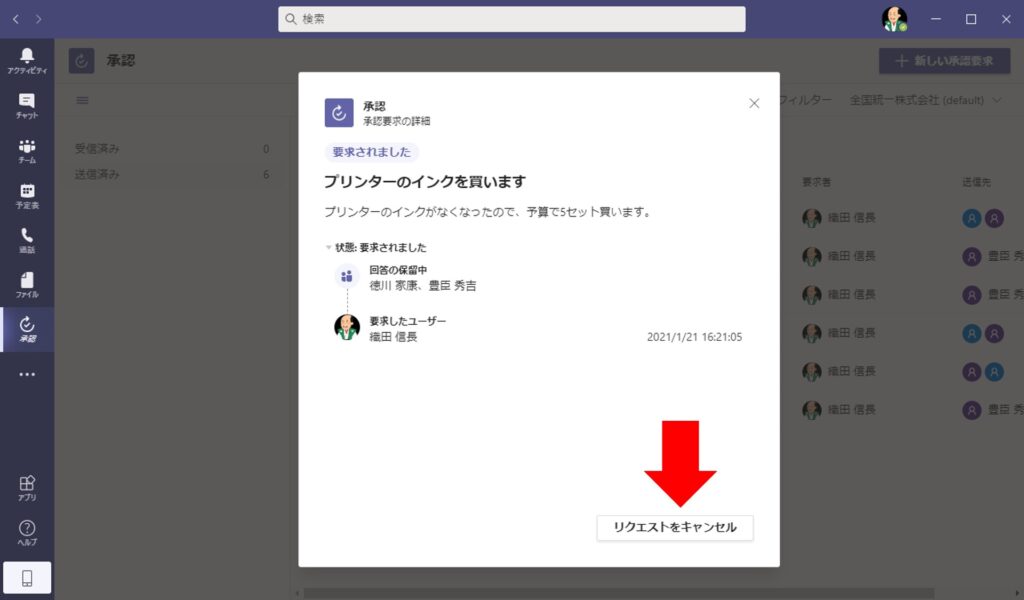
すると、承認の要求が[取り消されました]に変更になります。
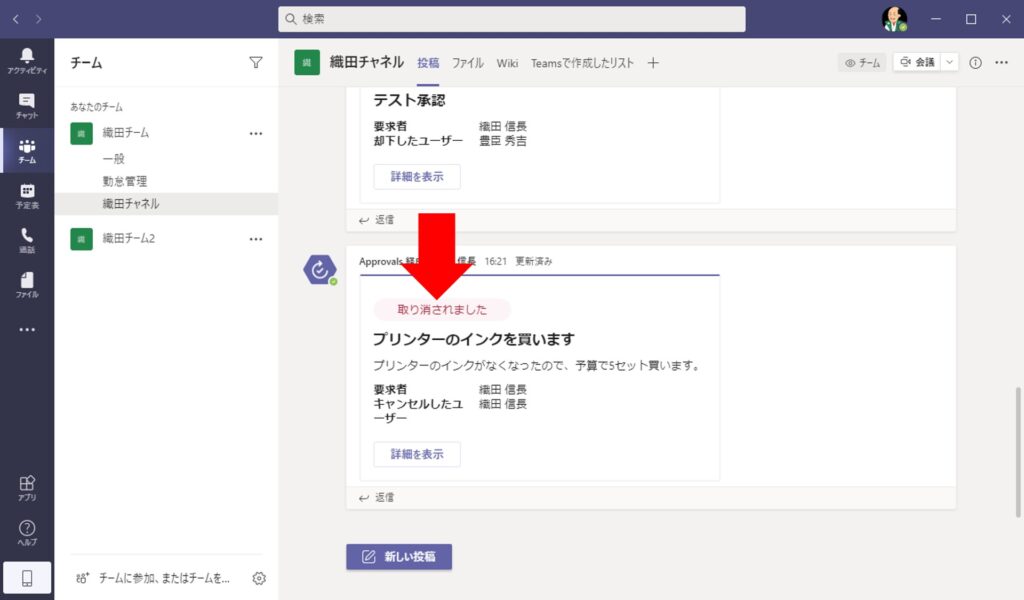
ちなみに、すでに承認/拒否となったレコードは取り消せません。
レコードそのものを削除することも出来ません。
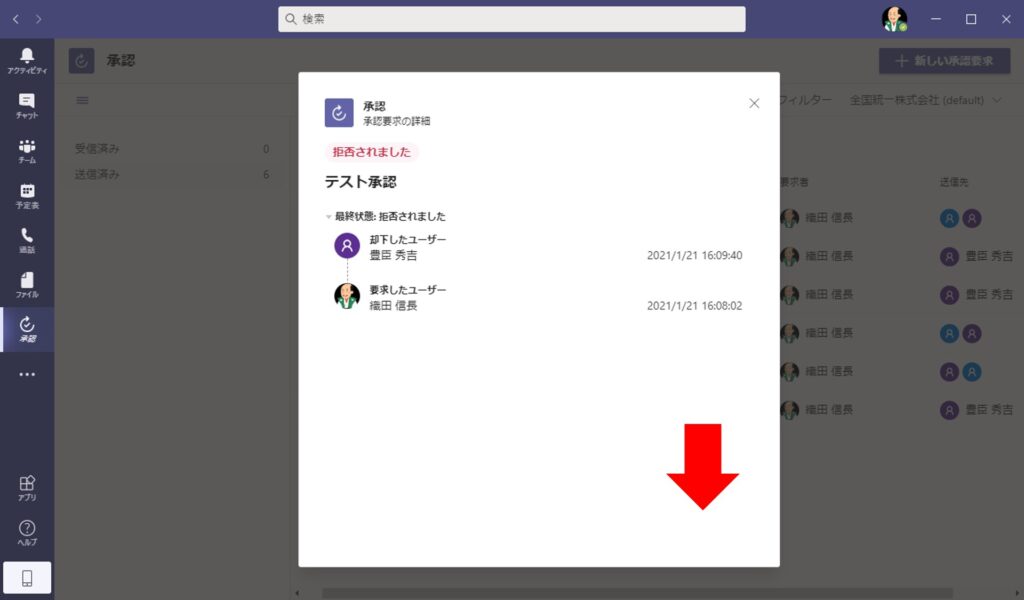
承認を承認する
Teams左メニューの[・・・]から[承認]をクリックします。
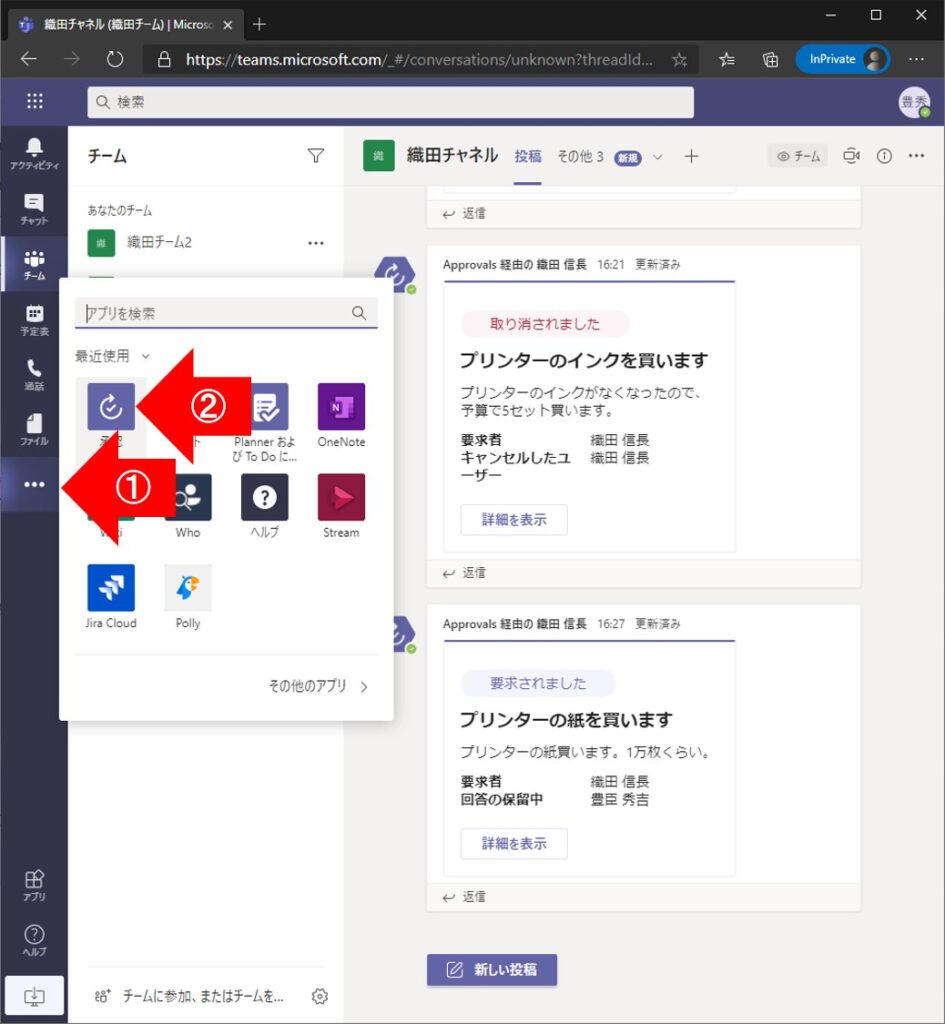
[受信済み]をクリックし、要求中の承認レコードをクリックします。
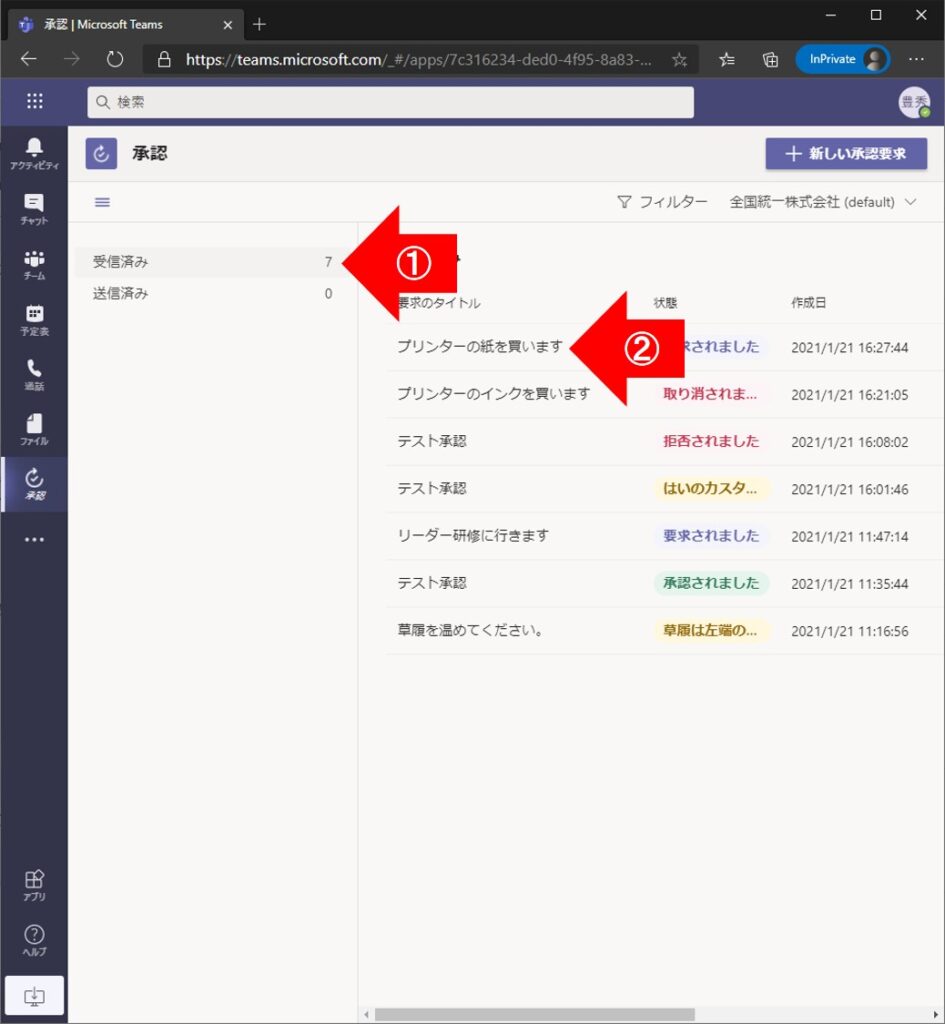
右下の[承認]をクリックすると、承認されます。
何かメッセージを添えたい場合は、[コメント]に入力します。

再度レコードを見てみると、状態が[承認されました]に変更になります。
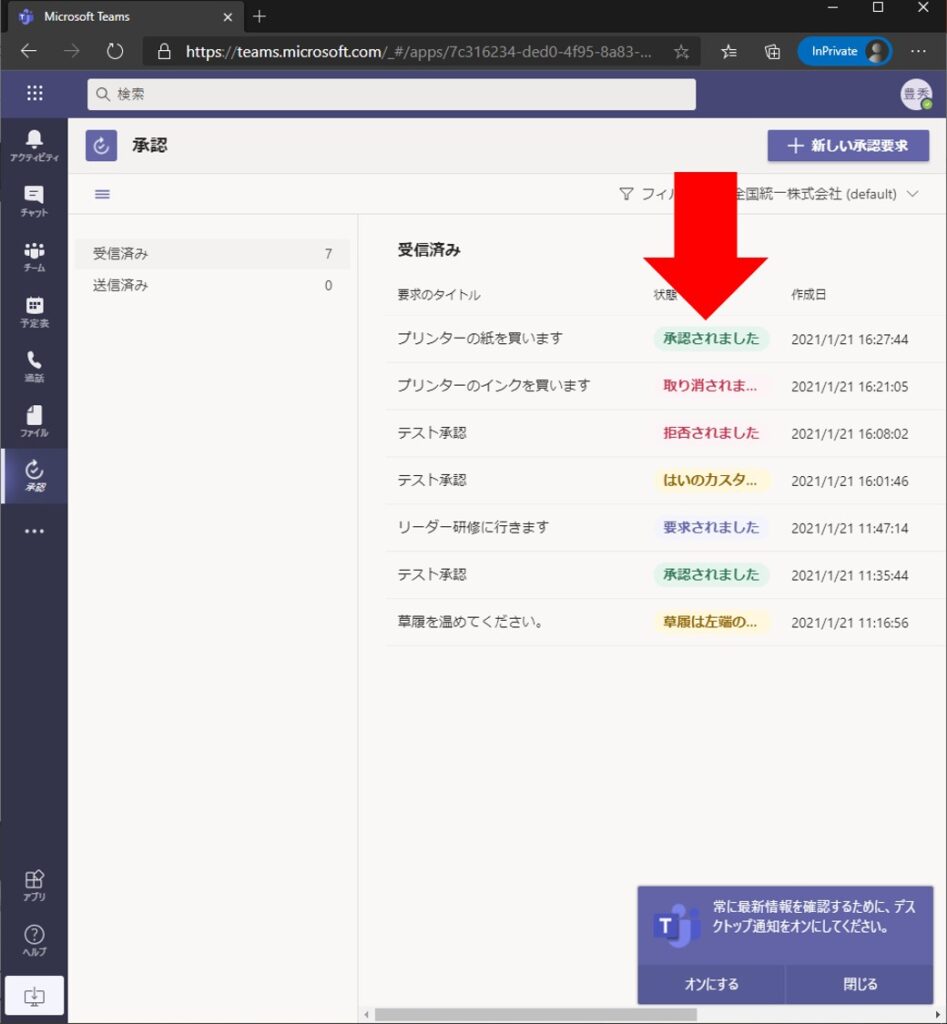
承認を拒否する
Teams左メニューの[・・・]から[承認]をクリックします。
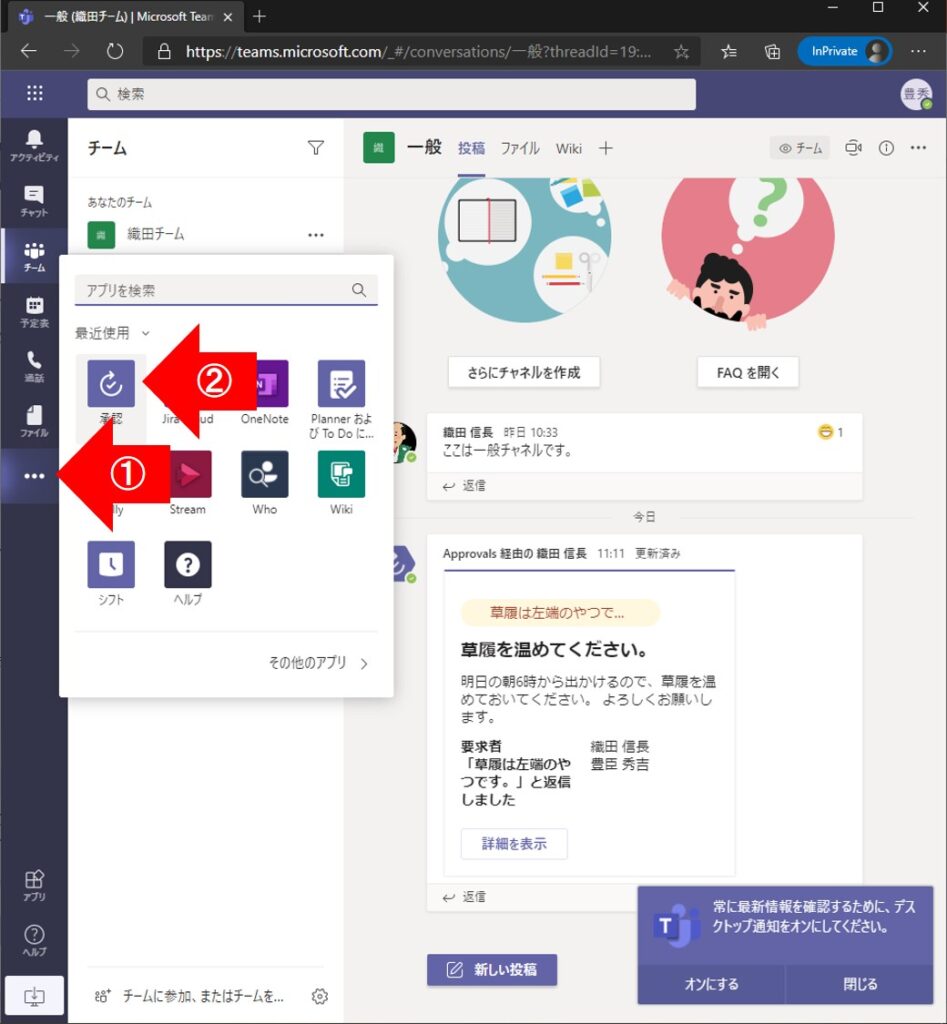
[受信済み]をクリックし、要求中の承認レコードをクリックします。
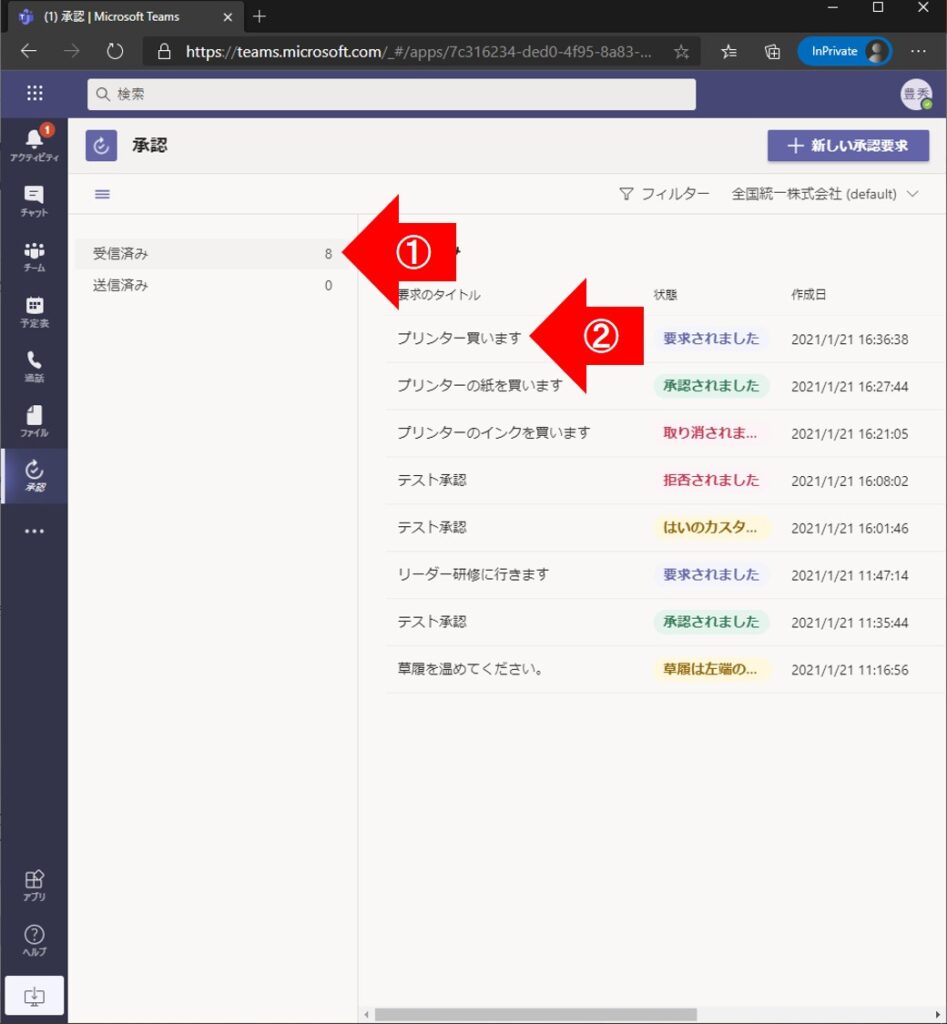
右下の[拒否]をクリックすると、拒否されます。
何かメッセージを添えたい場合は、[コメント]に入力します。
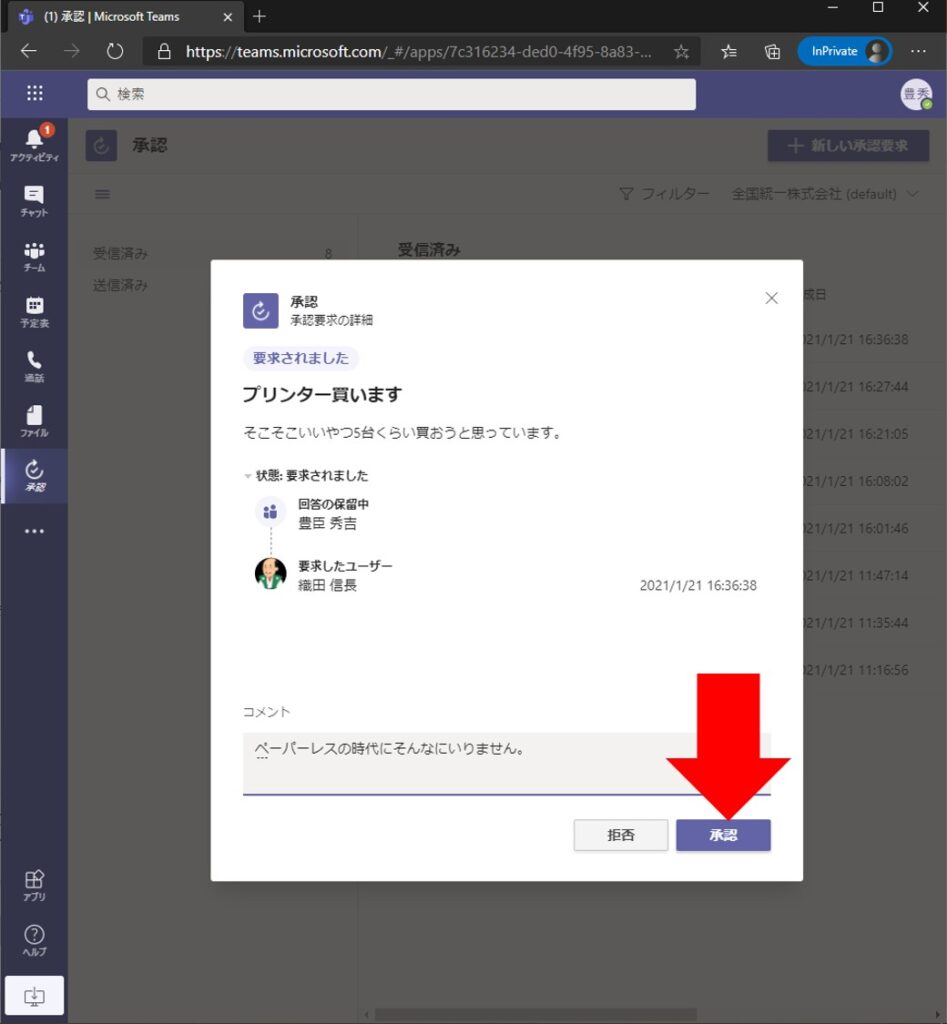
再度レコードを見てみると、状態が[拒否されました]に変更になります。
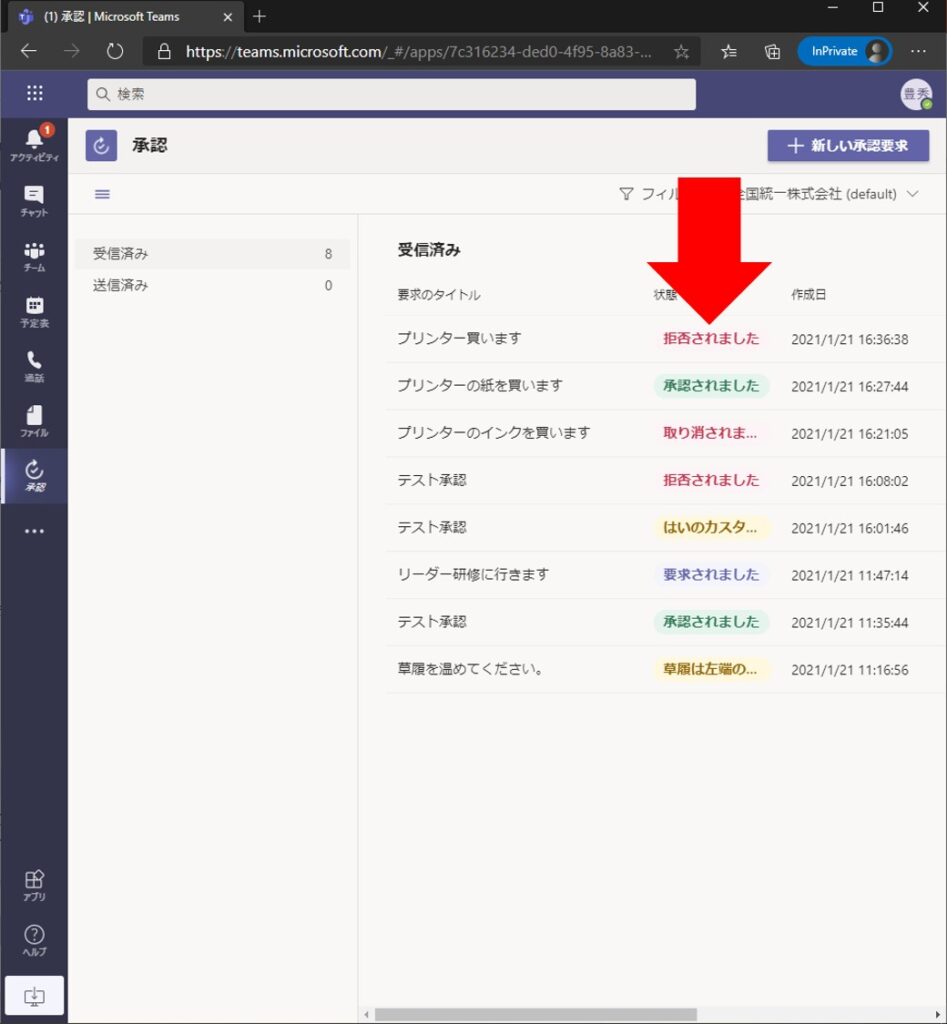
Sponsored Links